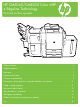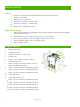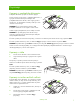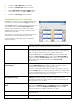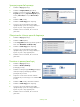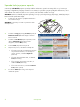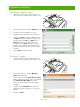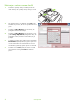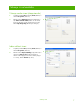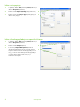HP CM8060 / CM8050 Color MFP with Edgeline Technology - Quick Start Guide
www.hp.com
2
4 Dotaknite se More Options (Več možnosti).
5 Dotaknite se Original Size (Velikost izvirnika).
6 Izberite Mixed Sizes (of same width) (Mešane
velikosti (iste širine)) in se dotaknite OK (V redu).
7 Dotaknite se Start Copy (Začni kopiranje).
Prilagajanje nastavitev kopiranja
Naprava ponuja veliko funkcij, zato lahko prilagodite kopije.
Vse te funkcije so na voljo na zaslonu Copy (Kopiranje).
Zaslon Copy (Kopiranje) (oglejte si zgoraj) je sestavljen iz več
strani. Na prvi strani se dotaknite More Options (Več
možnosti), da se pomaknete na naslednjo stran. Nato se
dotaknite gumba s puščico za navzgor ali navzdol, da se
pomaknete na druge strani.
Za podrobnosti o uporabi možnosti pritisnite možnost in nato
gumb za pomoč v zgornjem desnem vogalu zaslona.
V naslednji tabeli je pregled najpogosteje uporabljenih
možnosti kopiranja.
Sides (Strani)
To funkcijo uporabite, če želite nastaviti, ali je izvirnik natisnjen na eno ali
obe strani in ali naj se kopije natisnejo na eno ali obe strani.
Color/black (Barvno/črno-belo)
S to funkcijo izberete, ali naj se kopije natisnejo črno-belo ali barvno. Izberite
Auto detect (Samodejno zaznaj) za samodejno zaznavo, ali je posamezna
stran izvirnika črno-bela ali barvna, in za izdelavo enakih kopij.
Če izberete Color (Barvno) ali Auto detect (Samodejno zaznaj), lahko
izberete tudi Color Quality (Kakovost barve). Izberite General Office
(Splošno pisarniško) ali Professional (Profesionalno). Pri nekaterih vrstah
papirja lahko kakovost barve nastavite samo na Professional
(Profesionalno).
Staple/Collate (Spni/zberi) ali
Collate (Zberi)
Če je nameščena izbirna večfunkcijska zaključevalna enota HP, je na voljo
možnost Staple/Collate (Spni/zberi). To funkcijo uporabite, če želite
nastaviti možnosti za spenjanje in zbiranje kopij v nize.
Če izbirna večfunkcijska zaključevalna enota HP ni priključena, je na voljo
možnost Collate (Zberi). S to funkcijo zberete posamezni niz kopiranih strani
v vrstnem redu dokumenta (123, 123, itd.) ali pa zberete nize, ki vsebujejo
kopije posameznih strani izvirnika (111, 222, itd.).
Reduce/Enlarge
(Pomanjšaj/povečaj)
S to funkcijo pomanjšate ali povečate kopirano sliko. Dotaknite se polja pod
Scaling: (Prilagajanje velikosti:), da določitev odstotek po meri. Za
pomanjšanje slike izberite vrednost, manjšo od 100 %. Za povečanje slike
izberite vrednost, večjo od 100 %.
Image Adjustment (Prilagoditev
slike)
To funkcijo uporabite, če želite izboljšati splošno kakovost kopije. Prilagodite
lahko na primer Darkness (Temnost), Sharpness (Ostrina) in Contrast
(Kontrast) ter z nastavitvijo Background Cleanup (Čiščenje ozadja)
odstranite blede slike z ozadja ali odstranite svetlo barvo.
Paper Selection (Izbira papirja)
To funkcijo uporabite, če želite izbrati pladenj, ki podpira velikost in vrsto
želenega papirja.
Original Size (Velikost izvirnika)
To funkcijo uporabite, če želite opisati velikost strani izvirnika.